Mit der Einführung der neuesten Apple Watch-Serie hat Apple versucht, viele der anhaltenden Batterieprobleme der Apple Watch zu beheben, die bei einigen einfacheren Benutzern der Apple Watch-Serie einen schlechten Geschmack hinterlassen haben.
Vor allem konzentrierten sich diese Korrekturen auf die schlechte Leistung, die diese Apple-Uhren der älteren Serie beeinträchtigte.
Es gibt jedoch immer einen Kompromiss zwischen schnellerer Leistung und Akkuproblemen. In diesem Beitrag sehen wir uns einige der Batterieprobleme der Apple Watch an und geben Vorschläge, wie diese Probleme gehandhabt und gemildert werden können.
Inhalt
- In Verbindung stehende Artikel
-
Batteriezustandsüberprüfung der Apple Watch
- Stehen Sie also gegen diese Metriken?
-
Tipps zur Maximierung der Akkulaufzeit Ihrer Apple Watch
- Tipp # 1 Halten Sie das Betriebssystem auf dem neuesten Stand.
- Tipp # 2 Batteriefresser erneut besucht
- Tipp #3 Ständige Benachrichtigungen
- Tipp #4 Der Ladekopf
- Tipp # 5 Nicht hell genug
- Tipp # 6 Zurücksetzen/Neustarten
- Tipp # 7 Gangreserve-Modus
- Bonus-Tipps für Apple Watch-Akkuprobleme
- Halten Sie Ihre Apple Watch in ihrer Komfortzone
-
Zusammenfassung
- Zusammenhängende Posts:
In Verbindung stehende Artikel
- So arbeiten Sie mit Sprachnotizen auf Ihrer Apple Watch
- Hier sind die 4 wichtigsten Gesundheits- und Fitnessverbesserungen in watchOS 6
- Verwenden Sie Sternebewertungen auf Ihrem iPhone und Ihrer Apple Watch für ein besseres Musikerlebnis
- Apple Watch aus Edelstahl oder eloxiertem Aluminium? Welches ist der bessere Kauf?
- Verbessern Sie Ihre Gewohnheiten und verbessern Sie Ihr Leben mit Habitify
- Erhöhen Sie die Bildschirmgröße Ihrer Apple Watch mit Zoom
Batteriezustandsüberprüfung der Apple Watch
Bevor Sie mit der Fehlerbehebung beginnen, ist es wichtig, dass Sie den Zustand des primären Akkus Ihrer Apple Watch überprüfen. Ihre Apple Watch sollte in 2,5 Stunden 100 % und in 1,5 Stunden bis zu 80 % aufgeladen sein, wenn Sie das mitgelieferte magnetische Apple Watch-Ladekabel verwenden.
Die Akkulaufzeit jeder Apple Watch-Serie soll betragen besser als das Vorjahresmodell, wobei Apple eine ganztägige Akkulaufzeit angibt. Im Apple Testing erreichte Apple 18 Stunden Akkulaufzeit bei folgender Nutzung: 90 Zeitkontrollen, 90 Benachrichtigungen, 45 Minuten App-Nutzung und ein 30-minütiges Training mit Musikwiedergabe von der Apple Watch über Bluetooth.
Stehen Sie also gegen diese Metriken?
Um Ihre eigenen Nutzungs- und Standby-Informationen anzuzeigen, öffnen Sie die Apple Watch-App auf Ihrem gekoppelten iPhone und gehen Sie zu Meine Uhr > Allgemein > Verwendung.
Wenn Ihre Apple Watch eine deutlich kürzere Akkulaufzeit als die Benchmarks von Apple hat, versuchen Sie es mit einer oder Weitere der folgenden Tipps, die erfolgreich dazu beigetragen haben, Probleme mit der Akkulaufzeit für einige unserer zu lösen Leser.

Tipps zur Maximierung der Akkulaufzeit Ihrer Apple Watch
Tipp # 1 Halten Sie das Betriebssystem auf dem neuesten Stand.
Wenn es um die Batterieoptimierung geht, versucht Apple ständig, die watchOS- und iOS-Software zu aktualisieren, um sie energieeffizienter zu machen. Daher ist es wichtig, dass Sie die Software sowohl auf Ihrer Uhr als auch auf Ihrem iPhone aktualisieren. Ihre Apple Watch sollte mit den neuen watchOS-Versionen ausgestattet sein und auf Ihrem iPhone sollte das neueste iOS ausgeführt werden, um die beste Leistung zu erzielen.
Tipp # 2 Batteriefresser erneut besucht
Obwohl die Idee hinter der Uhr darin besteht, Ihnen viele gesundheits- und fitnessbasierte Anwendungen bereitzustellen, verwenden viele Menschen die Apple Watch-Einheit hauptsächlich zum Verwalten ihrer täglichen Benachrichtigungen.
Der Herzfrequenzsensor im Gerät kann viel Akkuleistung verbrauchen. Wenn Sie die Pulsuhr nicht täglich verwenden, können Sie versuchen, sie auszuschalten, um Akkuladung zu sparen.
Rufen Sie einfach Ihre Apple Watch App auf Ihrem iPhone auf. Tippen Sie auf Meine Uhr > Training, schalten Sie den Energiesparmodus ein.
Tipp #3 Ständige Benachrichtigungen
Das ist ein zweischneidiges Schwert. So gerne wir unsere Uhr für Benachrichtigungen verwenden, wirken sich diese ständigen Erinnerungen auf den Akkustand des Geräts aus. Vielleicht möchten Sie die Benachrichtigungen verwalten und diejenigen verwenden, aus denen Sie tatsächlich den besten Nutzen ziehen.
Sie können Ihre Benachrichtigungen auf der Apple Watch anpassen.
Öffne die Watch App auf deinem iPhone, tippe auf Registerkarte "Meine Uhr" > Benachrichtigungen.
Tippen Sie auf eine App. Wenn Sie möchten, dass die Benachrichtigungen der App Ihre iPhone-Benachrichtigungseinstellungen replizieren, tippen Sie auf Mein Telefon spiegeln. Andernfalls verwenden Sie andere Benachrichtigungseinstellungen, indem Sie auf Benutzerdefiniert tippen.
Ein kurzer Tipp ist zu Verwenden Sie die VIP-Mailbox auf Ihrer iOS-Mail und konfigurieren Sie Ihre Apple Watch, um Ihnen E-Mail-Benachrichtigungen anzuzeigen, die sich auf Ihre VIP-Kontakte beziehen. Auf diese Weise können Sie Ihre E-Mail-Benachrichtigungen noch optimal nutzen und gleichzeitig den Akku schonen.
Wenn Sie die Option für „iPhone-Benachrichtigungen spiegeln von“ für jede App deaktivieren, kann es hilfreich sein, sowohl Ihr iPhone als auch Ihre Uhr neu zu starten, beide zusammen auszuschalten und dann zuerst Ihr iPhone neu zu starten.
Einige Leser schlagen vor, Benachrichtigungen auf ihren Apple Watches vollständig zu deaktivieren! Es hat wirklich geholfen, Batterie zu sparen.
Tipp #4 Der Ladekopf
Wenn Sie Ihre Apple Watch schon länger besitzen und regelmäßig verwenden, besteht die Möglichkeit, dass der Kopf des Ladekabels verschmutzt ist.
Stellen Sie sicher, dass die Rückseite Ihrer Uhr und der Kopf des Ladekabels sauber und trocken sind (reinigen Sie sie mit einem nicht scheuernden, fusselfreien Tuch). Sie können ein anderes Ladekabel ausprobieren, um sicherzustellen, dass Ihre Probleme nicht mit dem Kabel zusammenhängen.

Tipp # 5 Nicht hell genug
Ähnlich wie bei anderen elektronischen Geräten kann die Helligkeit des Geräts erheblich mit dem Akkuverbrauch korrelieren.
Wir alle möchten einen hellen und schönen Bildschirm sehen, aber das geht auf Kosten eines höheren Stromverbrauchs.
Öffne die Apple Watch App auf deinem iPhone, tippe auf Ansehen > Tippen Sie auf Helligkeit und die Textgröße und ziehen Sie dann den Helligkeitsregler auf eine niedrigere Intensitätseinstellung, um Strom auf Ihrer Apple Watch zu sparen.
Tipp # 6 Zurücksetzen/Neustarten
Versuchen zurücksetzen und entkoppeln die Uhr mit Ihrem iPhone.
Manchmal kann ein Neustart mit dem Pairing viele Probleme mit dem Gerät mildern. Außerdem kann ein Neustart der Uhreinheit, gefolgt von einer Aufladung über Nacht, den Akku wieder auf seinen normalen Stand bringen, insbesondere wenn Sie das watchOS kürzlich aktualisiert und keinen Neustart durchgeführt haben.
Tipp # 7 Gangreserve-Modus
Dies ist eine nette Funktion der Apple Watch, die Sie nutzen können, um etwas Energie zu sparen, insbesondere wenn Sie versuchen, die verbleibende Akkuleistung des Geräts zu verlängern. Wenn der Akkustand auf 10 Prozent sinkt, warnt Sie die Apple Watch, in den Gangreserve-Modus zu wechseln.

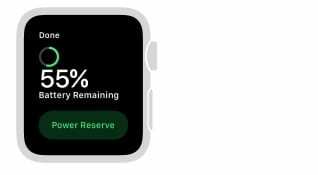
Wischen Sie vom unteren Rand des Zifferblatts nach oben, um das Kontrollzentrum zu öffnen, tippen Sie auf den Batterieprozentsatz und dann auf Gangreserve.
In diesem Modus funktionieren Ihre Apps nicht. Ihre Uhr zeigt nur die Uhrzeit an.
Sie können die Anzahl der Zifferblätter überprüfen, die Sie haben. Mehrere Leser haben festgestellt, dass es zu Problemen mit der Batterieentladung kommen kann, wenn sie ein Dutzend Zifferblätter auf ihrer Apple Watch haben. Es empfiehlt sich, bei einem oder zwei Zifferblättern zu bleiben, wenn Sie Probleme mit der Batterieentladung haben.
Bonus-Tipps für Apple Watch-Akkuprobleme
-
Schließen Sie alle geöffneten Apps auf Ihrem gekoppelten iPhone
- Doppelklicken Sie auf den Home-Button und wischen Sie jede App nach oben, um sie zu schließen
- Schalten Sie sowohl die Apple Watch als auch das iPhone AUS
- iPhone ZUERST neu starten
- Apple Watch neu starten
-
Entfernen Sie alle Drittanbieter-Apps von der Uhr
- Fügen Sie sie nacheinander wieder hinzu und überwachen Sie die Batterieleistung.
- Überprüfen Sie, ob eine bestimmte App Ihren Akku entlädt
- Fügen Sie sie nacheinander wieder hinzu und überwachen Sie die Batterieleistung.
-
Bluetooth AN lassen
- Wenn Sie Bluetooth auf Ihrem iPhone deaktivieren, erhöht sich der Akkuverbrauch Ihrer Apple Watch, also lassen Sie Bluetooth eingeschaltet
-
Aufladen über das magnetische Apple Watch-Ladekabel NICHT über USB
- Wenn deine Apple Watch über USB mit einem Computer verbunden ist, der sich im Energiesparmodus, Standby oder ausgeschaltet befindet, entlädt sich der Akku deiner Apple Watch.
- Stellen Sie zum Aufladen mit Ihrem Computer sicher, dass dieser beim Aufladen Ihrer Apple Watch über USB vollständig eingeschaltet ist
- Wenn deine Apple Watch über USB mit einem Computer verbunden ist, der sich im Energiesparmodus, Standby oder ausgeschaltet befindet, entlädt sich der Akku deiner Apple Watch.
Halten Sie Ihre Apple Watch in ihrer Komfortzone
Ihre Apple Watch ist für eine gute Leistung in einem weiten Bereich von Umgebungstemperaturen ausgelegt, mit 0 °C bis 35 °C (32 °F bis 95 °F) als idealer Komfortzone. Vermeiden Sie es nach Möglichkeit, Ihre Uhr Umgebungstemperaturen über 35 °C auszusetzen. Temperaturen über diesem Bereich können die Akkukapazität dauerhaft beeinträchtigen.
Und lade deine Apple Watch NIEMALS bei Temperaturen über 35 °C auf und halte deine Apple Watch beim Laden natürlich von direkter Sonneneinstrahlung fern.
Zusammenfassung
Wenn Sie schließlich versucht haben, Ihren Apple Watch-Akku mit allen oben genannten Tipps zu verwalten und keinen Erfolg hatten, ist es möglicherweise an der Zeit, das Gerät in den Apple Genius Store zu bringen und dort überprüfen zu lassen. Vielleicht kann ein Ersatzakku Ihr Problem lösen.
Wenn Sie erwägen, Ihre Uhr nur aufgrund von Batterieproblemen auf die neueste Apple Watch-Serie zu aktualisieren, werden Sie möglicherweise enttäuscht sein.
Obwohl die neueste Serie der Apple Watch möglicherweise einen größeren Akku enthält, scheint jede Erhöhung der Akkukapazität von den neueren GPS-Chips verbraucht zu werden.

Sudz (SK) ist seit der frühen Einführung von A/UX bei Apple von Technik besessen und für die redaktionelle Leitung von AppleToolBox verantwortlich. Er hat seinen Sitz in Los Angeles, Kalifornien.
Sudz ist darauf spezialisiert, alles rund um macOS abzudecken und hat im Laufe der Jahre Dutzende von OS X- und macOS-Entwicklungen überprüft.
In einem früheren Leben half Sudz Fortune-100-Unternehmen bei ihren Bestrebungen zur Technologie- und Geschäftstransformation.